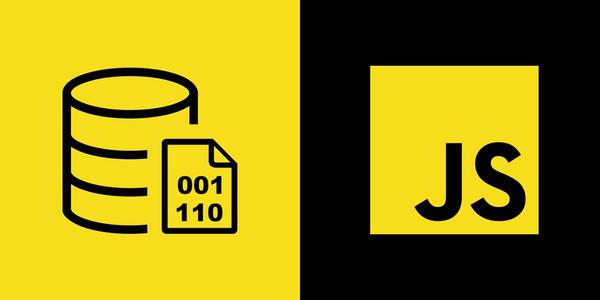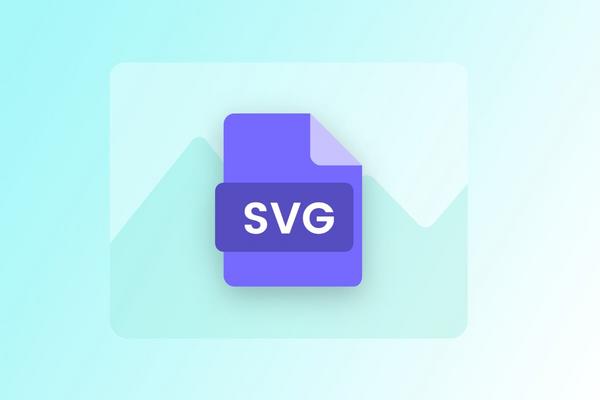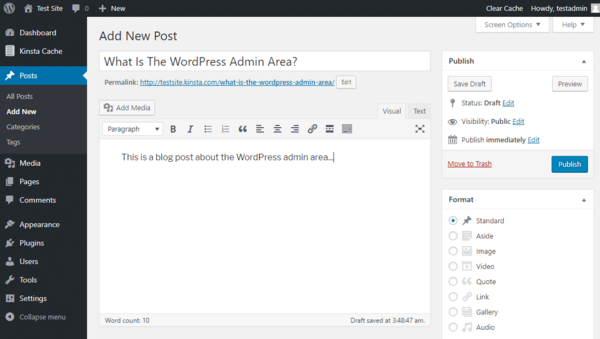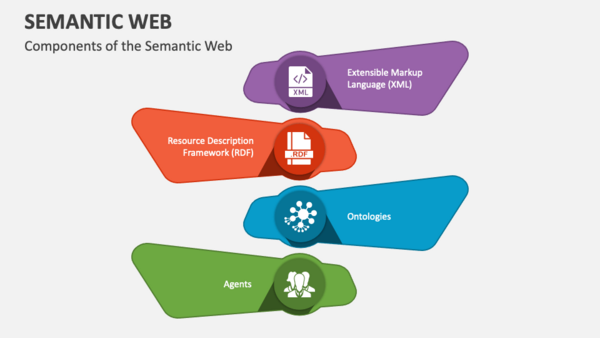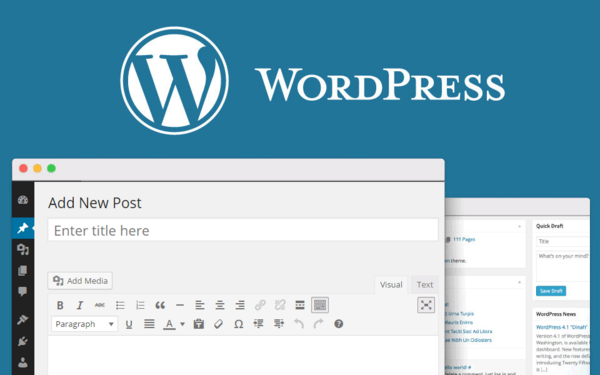WooCommerce là một plugin mạnh mẽ giúp bạn dễ dàng thiết lập và quản lý cửa hàng trực tuyến ngay trên website WordPress của mình. Trong bài viết này, chúng tôi sẽ hướng dẫn bạn từng bước cài đặt và cấu hình các tính năng cơ bản của WooCommerce, bao gồm cấu hình địa chỉ cửa hàng, sản phẩm, giao hàng, thanh toán và thông báo email. Hãy bắt đầu nhé!
Cài Đặt Tổng Quan WooCommerce
Đầu tiên, sau khi cài đặt WooCommerce, bạn cần truy cập vào WooCommerce > Cài đặt. Tại đây, các bước cần thiết lập bao gồm:

Địa chỉ cửa hàng: Nhập địa chỉ đầy đủ của cửa hàng để tính toán phí giao hàng và thuế phù hợp.
Địa chỉ bán hàng và gửi hàng: Lựa chọn quốc gia, tỉnh/thành phố cho cửa hàng.
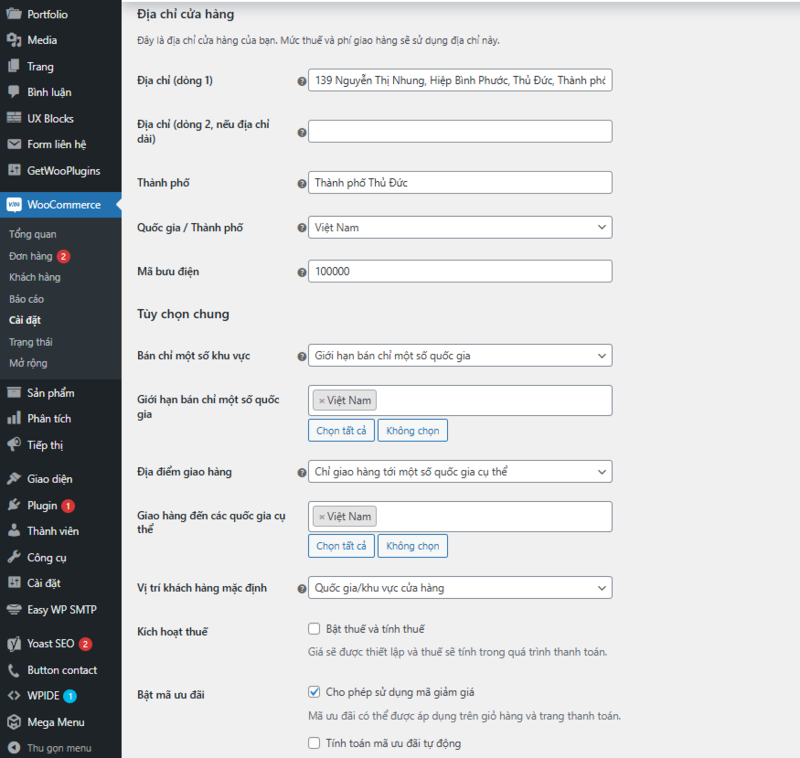
Tùy chọn chung: Thiết lập đơn vị tiền tệ sử dụng cho cửa hàng (VNĐ hoặc các đơn vị khác)
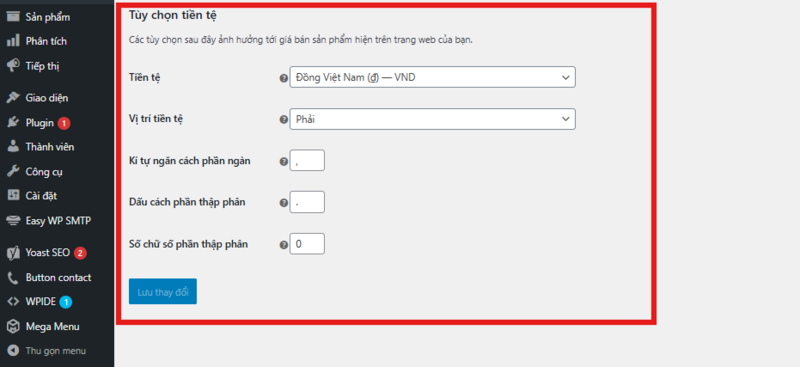
Cài Đặt Sản Phẩm
Chuyển đến tab Sản phẩm trong WooCommerce để cấu hình chi tiết cho sản phẩm:
- Cấu hình trang cửa hàng: Lựa chọn trang hiển thị sản phẩm của bạn.
- Trọng lượng và kích thước: Cài đặt đơn vị đo cho trọng lượng và kích thước sản phẩm (gram, kilogram, cm, v.v.).
- Kiểm soát kho hàng: Quản lý kho hàng tự động, giúp giảm số lượng sản phẩm khi có đơn đặt hàng.
- Đánh giá sản phẩm: Cho phép khách hàng đánh giá và để lại bình luận, tăng tính tương tác và uy tín cho sản phẩm.
Lưu ý: Nếu không cần thiết, bạn có thể để mặc định các cài đặt này.
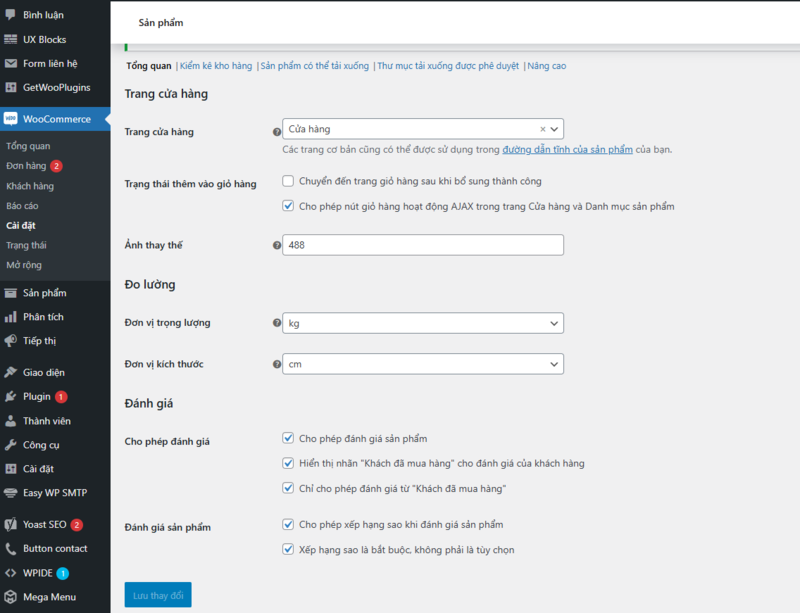
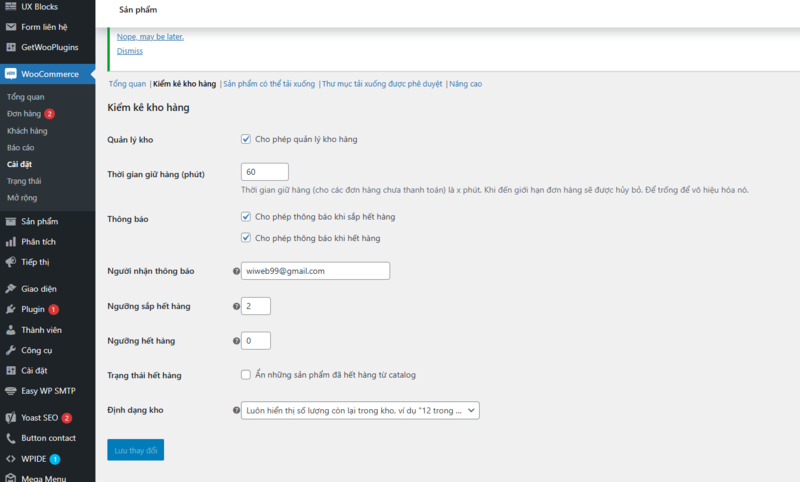
Cài Đặt Giao Hàng
Trong tab Giao hàng, bạn có thể cấu hình các phương thức và khu vực giao hàng một cách dễ dàng:
- Khu vực giao hàng: Thiết lập các khu vực dựa trên địa lý (nội thành, ngoại thành) và các phương thức giao hàng cho từng khu vực.
- Cài đặt vận chuyển: Thêm các phương thức giao hàng như giao hàng miễn phí (với điều kiện), hoặc đồng giá 30k, 45k.
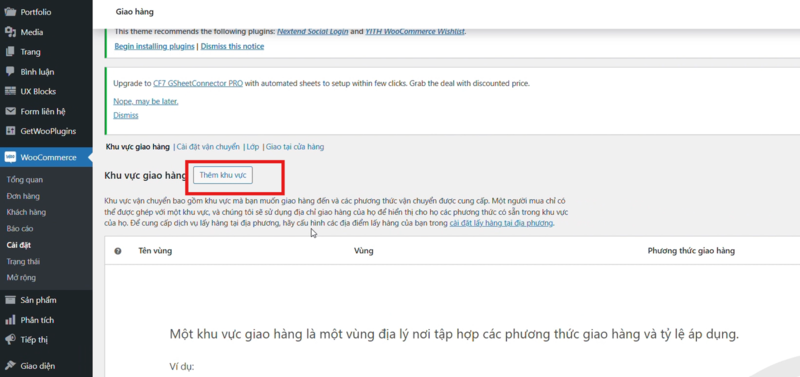
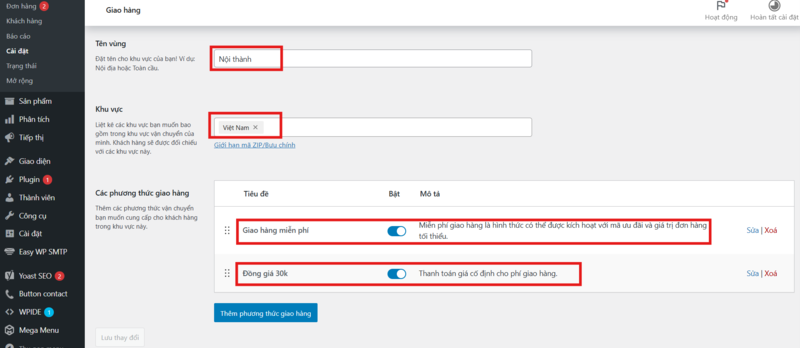
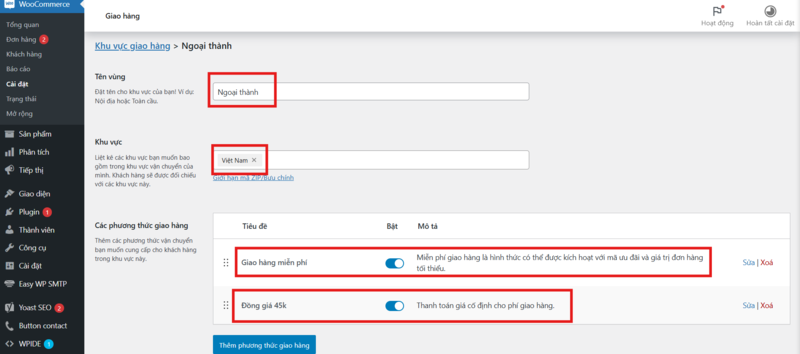
- Lớp vận chuyển: Tạo các nhóm vận chuyển đặc biệt, ví dụ như giao hàng nhanh 24 giờ, giúp tính phí khác nhau cho từng loại sản phẩm.
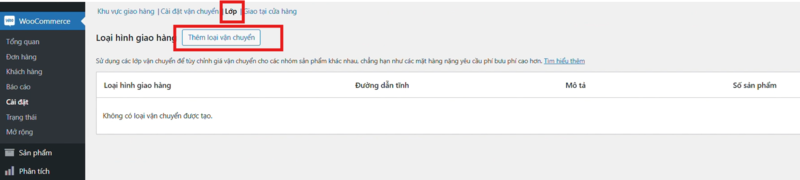
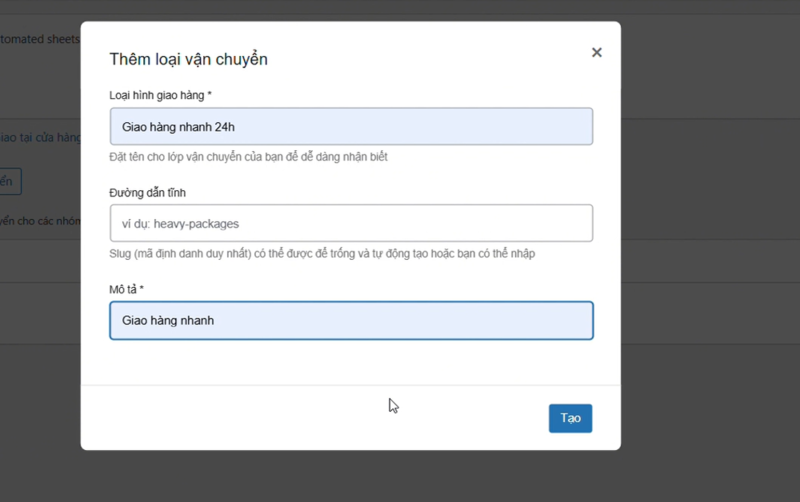
- Giao tại cửa hàng: Nếu bạn không muốn khách hàng nhận hàng trực tiếp tại cửa hàng, có thể bỏ chọn tùy chọn này.
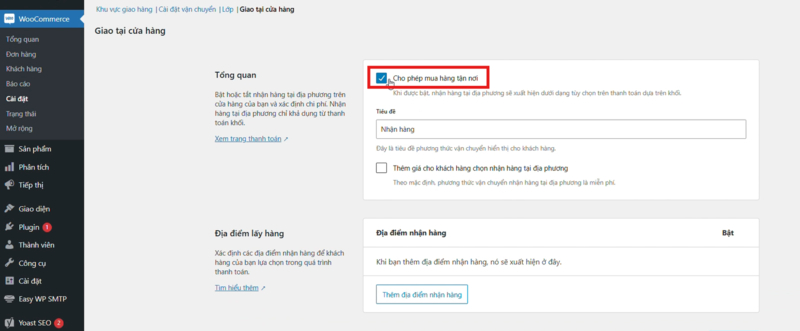
Cài Đặt Thanh Toán
Tab Thanh toán trong WooCommerce cho phép bạn quản lý các phương thức thanh toán phù hợp cho cửa hàng:
- Phương thức thanh toán: Kích hoạt các phương thức như COD, chuyển khoản ngân hàng.
- Thiết lập từng phương thức: Tùy chỉnh chi tiết cho từng phương thức, bao gồm thông tin tài khoản chuyển khoản hoặc cấu hình phương thức thanh toán khi giao hàng.
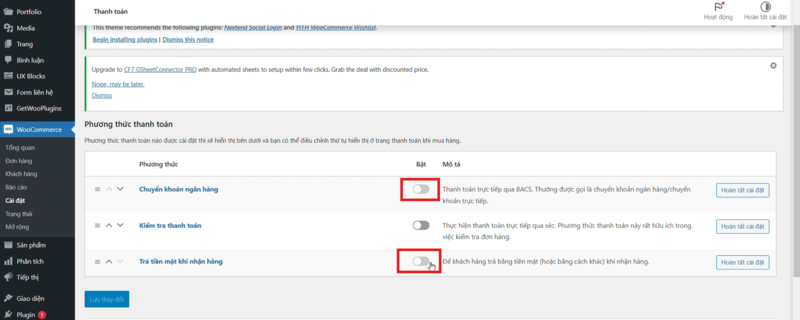
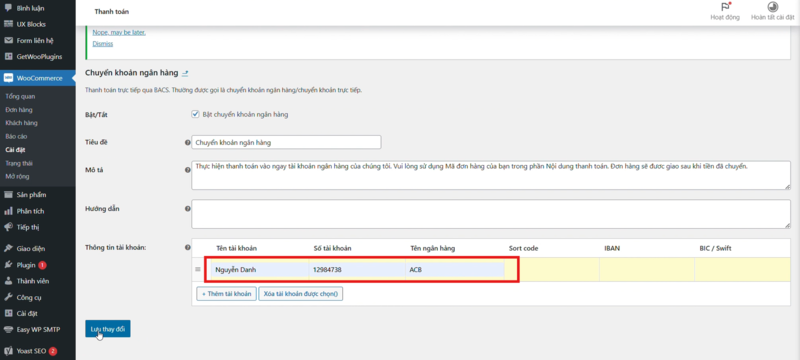
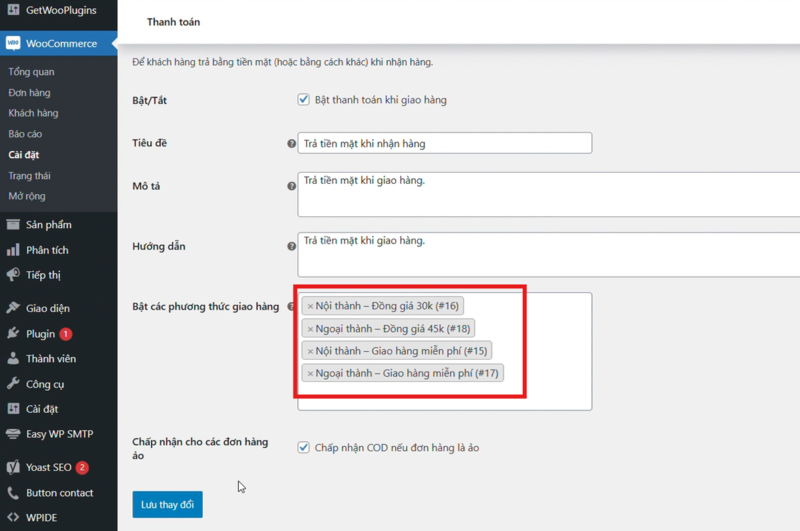
Cài Đặt Thông Báo Email
Thông báo email tự động giúp bạn và khách hàng cập nhật trạng thái đơn hàng:
- Thông báo email: WooCommerce hỗ trợ gửi email tự động cho các hành động như đơn hàng mới, đơn hàng bị hủy, hoàn thành đơn hàng.
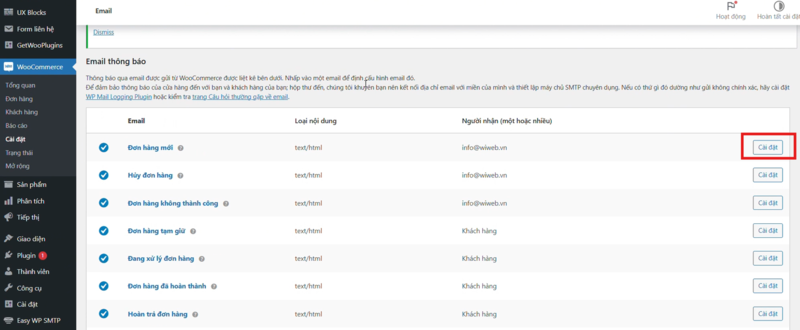
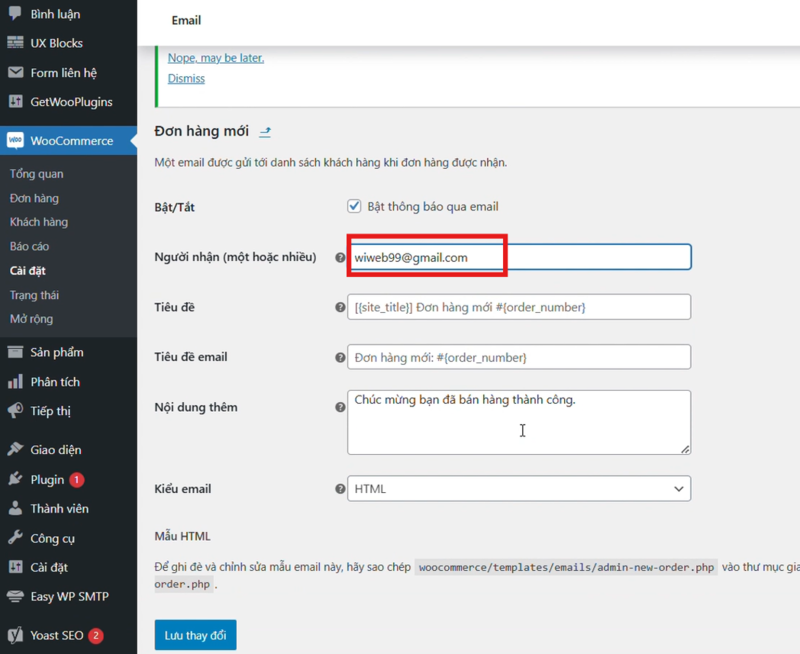
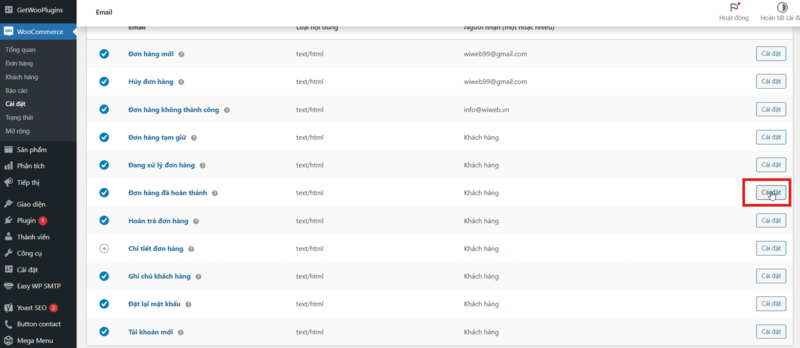
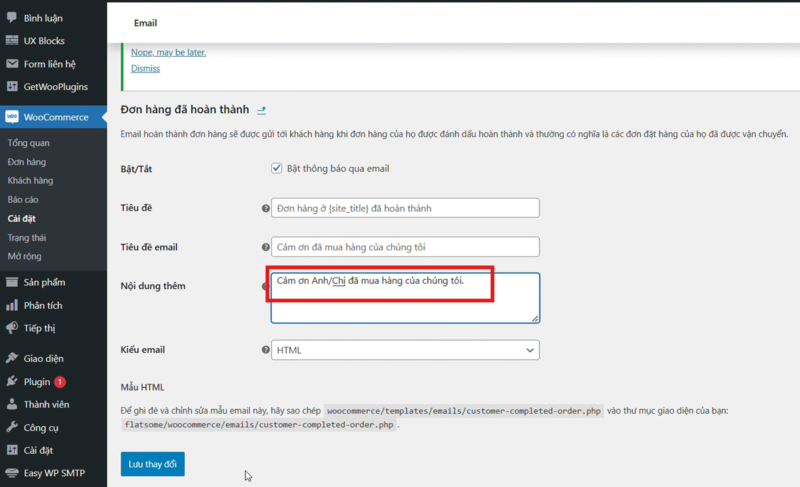
- Tùy chỉnh email người gửi : Bạn có thể tùy chỉnh giao diện email, chọn màu sắc, thêm logo để email trở nên chuyên nghiệp hơn.
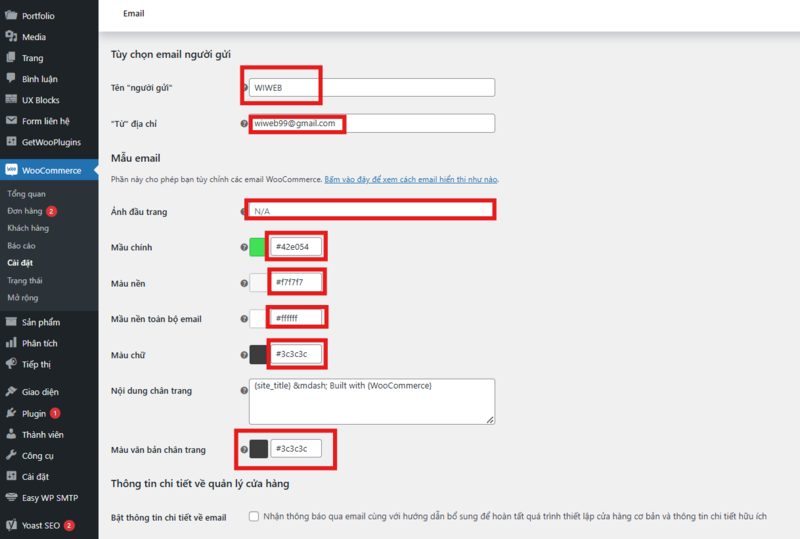
Kết Luận
Với các bước thiết lập WooCommerce cơ bản như trên, bạn đã sẵn sàng vận hành cửa hàng trực tuyến một cách dễ dàng và hiệu quả. WooCommerce không chỉ cung cấp đầy đủ các tính năng cần thiết để quản lý sản phẩm và đơn hàng mà còn linh hoạt trong việc tích hợp các phương thức thanh toán và giao hàng.
Chúc bạn thành công!
Video hướng dẫn cài đặt một số tính năng cơ bản của Plugin WooCommerce